Основные причины
К главным причинам относят:
- Установлена прошивка, разработанная не для вашей страны. В результате сервис бесконтактных платежей покажет ошибку несовместимости. Для проверки зайдите в параметры, а затем «О телефоне». Сравните номер модели или серийный номер с предусмотренным для России.
- Указанная дата и время не соответствует фактической по местонахождению. Зайдите в раздел параметров и поставьте автоматическое определение даты и времени.
- Системные неполадки. Попробуйте перезагрузить устройство.
- Сбой работы приложения Самсунг Пей. Решение – сбросить параметры. Перейдя в Настройки – Диспетчер – Сброс данных. Найдите нужное приложение и кликните «Сбросить». В завершении телефон необходимо перезагрузить.
- Некорректное обновление. Единственные виновники – разработчики, выпустившие обновление с ошибкой. Пользователи не решат проблему самостоятельно, придется только ждать выхода нового патча с исправленными багами системы.
- Поломка компонентов. За передачу данных при проведении бесконтактного платежа отвечает антенна, установленная в задней части корпуса. При неудачном падении хрупкая деталь может сломаться или повредиться, тогда потребуется замена.

Рассмотрим, как исправить неполадку самостоятельно, исходя от причины.
- Некорректная прошивка. Она является основой смартфона, мобильное устройство не сможет работать без установленной прошивки. Большая часть приложений и программ не осуществляют работу, если на телефоне установлен «модифицированный» Android. При отсутствии сертификации не будет работать и платежный сервис Самсунга. Чтобы проверить версию прошивки, необходимо перейти в параметры и в самом низу нажать «О телефоне». Далее сравните его номер с тем, что предусмотрен в стране местонахождения. При необходимости замените ПЗУ смартфона на корректное.

- Следующая причина кроется в неправильно установленной дате и время. То есть, оно не соответствует вашему местонахождению. Перейдите в настройки и установите «Автоматическая установка даты и время». Система самостоятельно определит верные данные.
- Перезагрузите устройство. В большинстве случаев, после перезагрузки смартфона многие функции вновь начинают работать в прежнем режиме.
- Сбросьте настройки платежной системы. Перейдите в параметры телефона и перейдите в «Общие настройки». Далее нажмите на «Диспетчер приложений», найдите приложение и нажмите на «Хранилище», тыкните «Очистить». После процедуры сервис сбросится на стандартные настройки.

Также вы можете попробовать удалить привязанную карту и вновь повторить процедуру привязки. Перейдите в приложение в раздел карт, выберите необходимую и кликните «Удалить».
Сервис попросит подтверждения через отпечаток пальца или ввод пароля. Затем выберите пункт «Добавить карту», отсканируйте ее камерой и укажите необходимые данные.
В конце система потребует указать цифровую подпись и подтверждение. В результате проблема подключения к бесконтактной оплате Samsung должна исправиться.
Причина 1: несоответствие прошивки
Если у смартфона Samsung не работает фирменный платежный инструмент, то самый распространенная причина – это прошивка, не соответствующая региону, в котором используется устройство. При нелегальной продаже (в обход официальных магазинов) снижается цена, но сама компания такие копии заносит в так называемый черный список. Одно из средств по борьбе с «серыми» телефонами – это блокировка работы Samsung Pay.
Для начала проверьте соответствие прошивки. Если смартфон разборный, то проблем с этим не должно возникнуть. В нашем отдельном материале мы рассматривали, как открыть корпус Самсунга.
Подробнее: Как открыть крышку телефона Самсунг
При условии, что корпус монолитный, вместо инструкции ниже воспользуйтесь программными методами проверки, про которые рассказано в другом руководстве.
Подробнее: Проверка IMEI на Samsung
Отметим, что проверка IMEI не является достоверным способом определить, «серый» ли смартфон. Дело в том, что этот код может быть скопирован с оригинального устройства. Если оригинальность IMEI подтвердится, никакие другие рекомендации из статьи не помогут, удостоверьтесь еще раз, не «серый» ли у вас мобильный телефон. Способов такой проверки несколько, а узнать о них можно при помощи тематических статей в интернете.
Вернемся к смартфонам со съемным аккумулятором: под ним есть наклейка с подробной информацией, из которой надо переписать значение IMEI и серийный номер. После этого соберите и включите смартфон, затем сверьте данные с помощью системных средств:
- Откройте приложение «Настройки» через главное меню. Пролистайте список разделов вниз до конца, затем выберите «Сведения о телефоне».
- В новом окне под названием устройства отображается основная информация: модель, серийный номер, IMEI. Сверьте данные с теми, которые находятся на наклейке внутри корпуса.
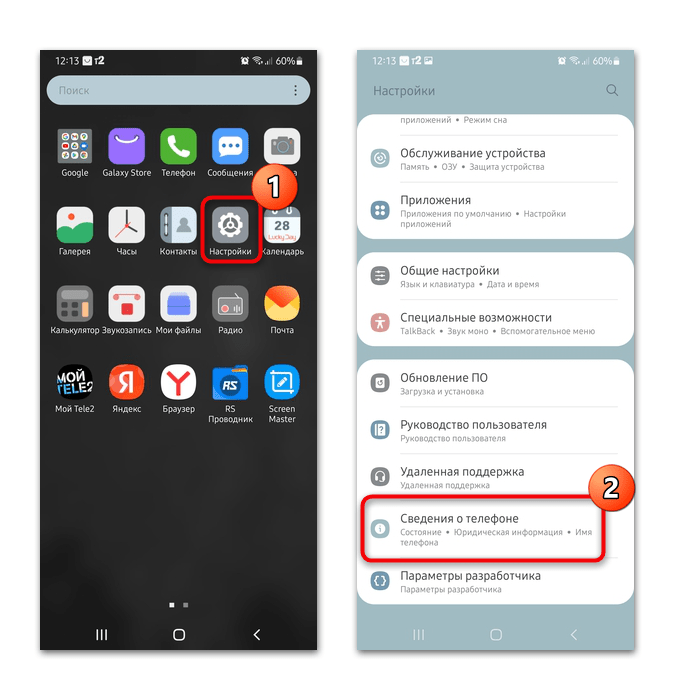
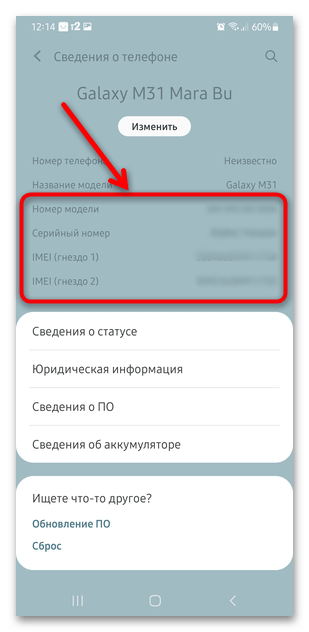
Если информация не сходится, значит, у вас «серый» телефон. Решить проблему можно, обратившись в сервисный центр. Специалисты изменят регион с помощью специальных утилит, чтобы устройство поддерживалось Samsung Pay.
Если смартфон ранее был перепрошит, то Samsung Pay не будет работать ни при каких обстоятельствах. Таким образом производитель старается избежать финансовых мошеннических действий с использованием их устройств.
Причина 2: устаревшая версия приложения
Если используется устаревшая версия Samsung Pay, то приложение может не работать именно по этой причине. Обновить его можно через Google Play Маркет:
- Запустите Плей Маркет и тапните по иконке аватарки профиля, расположенной в верхнем правом углу.
- Через меню выберите пункт «Управление приложениями и устройством», затем перейдите на вкладку «Управление».
- Отобразится список установленных программ. Найдите среди них Samsung Pay и перейдите на его страницу. Останется нажать на кнопку обновления, если она активна, и дождаться окончания установки апдейтов. Для удобства можно сортировать названия по алфавиту.
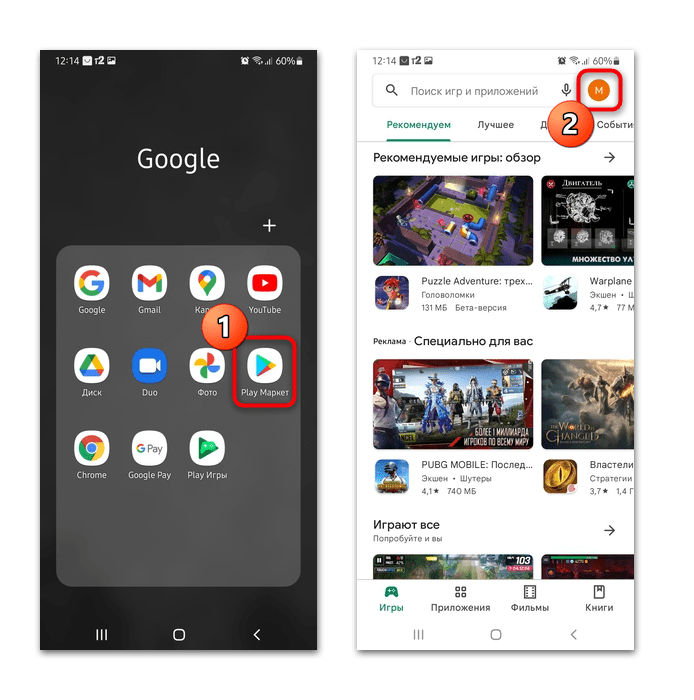
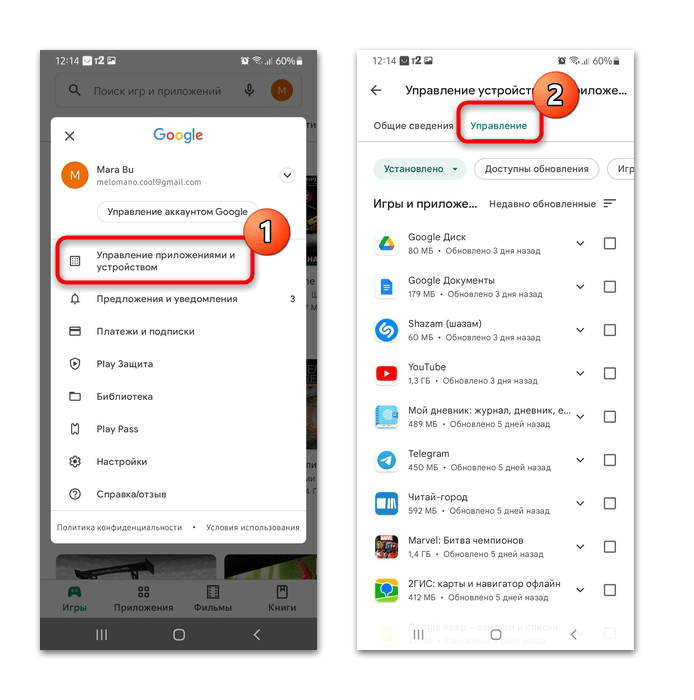
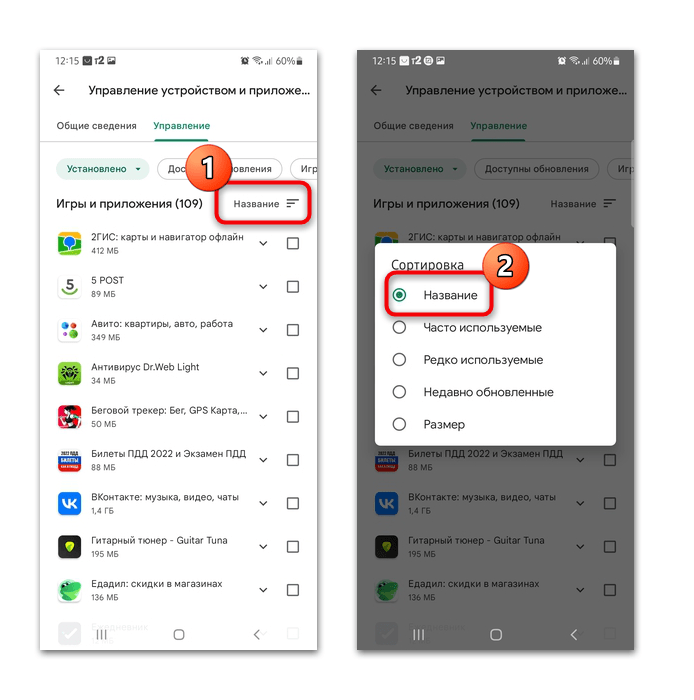
По умолчанию в настройках Play Маркета установлено автоматическое обновление приложений, но иногда пользователь может случайно выключить функцию. Через главное меню перейдите в раздел «Настройки», затем раскройте «Настройки подключения». Тапните по пункту «Автообновление приложений» и из всплывающего списка выберите желаемый тип источника для загрузки: любую сеть или беспроводное подключение к сети.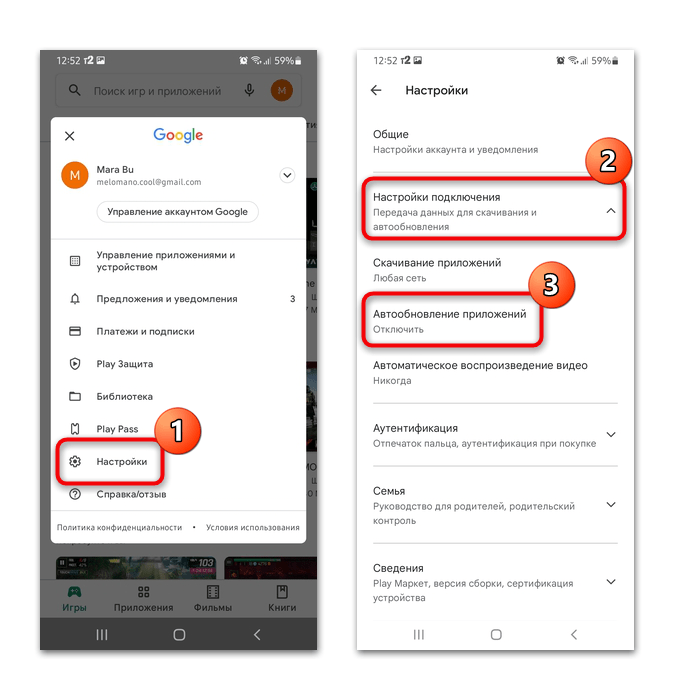
Причина 4: режим энергосбережения
Активированный режим энергосбережения на смартфоне не позволяет работать инструменту Samsung Pay. В этом случае ограничивается деятельность многих приложения в фоне для экономии заряда аккумулятора. Попробуйте отключить функцию и посмотреть, изменилась ли ситуация. Для этого разверните шторку и тапните по кнопке в виде батареи.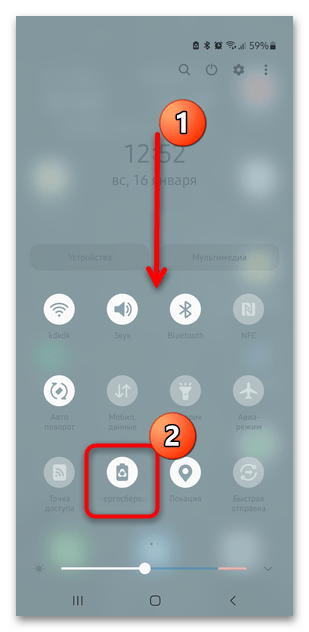
Если это не помогло, можно включить режим максимальной производительности через системные «Настройки»:
- Откройте «Настройки», затем выберите «Обслуживание устройства».
- Через меню перейдите в раздел «Батарея». Откроются параметры аккумулятора, где нужно тапнуть по строке «Ограничения в фоновом режиме».
- Затем можно добавить Samsung Pay в неспящие приложения. Для этого откройте соответствующее меню и нажмите на значок плюсика вверху. В списке отметьте Samsung Pay, затем коснитесь кнопки «Добавить».
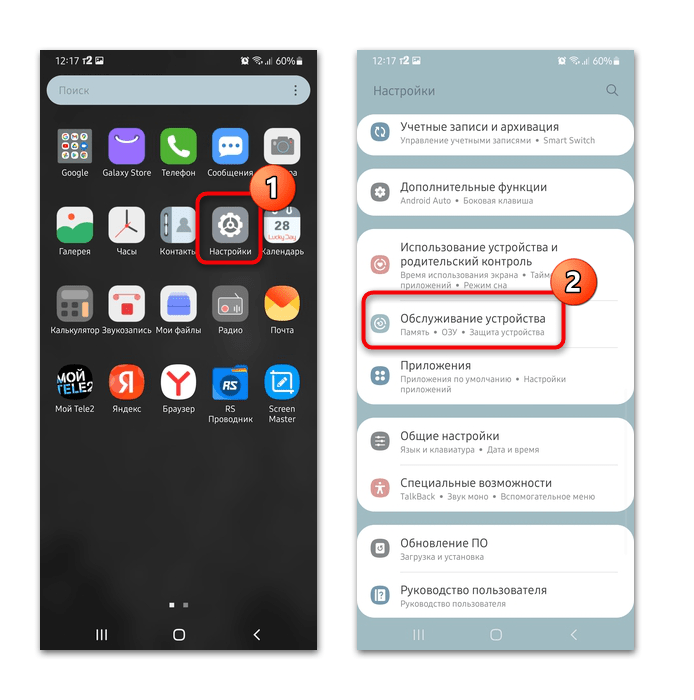
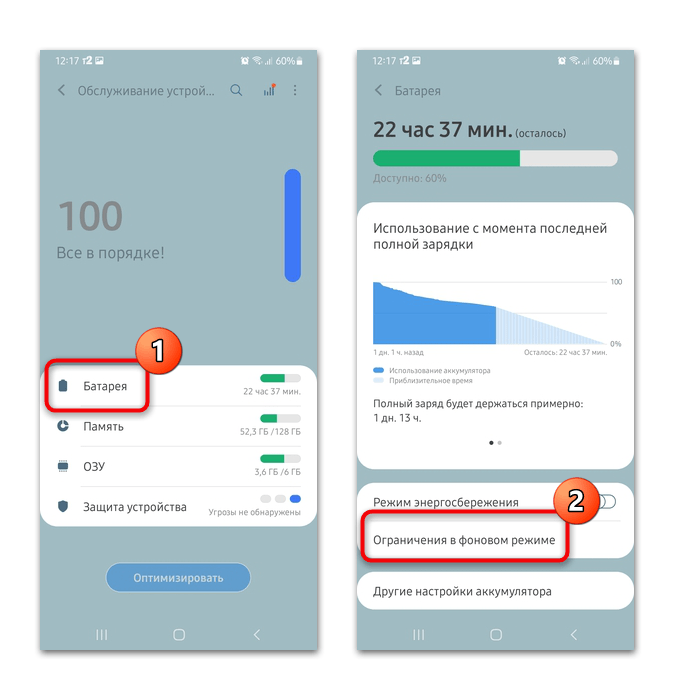
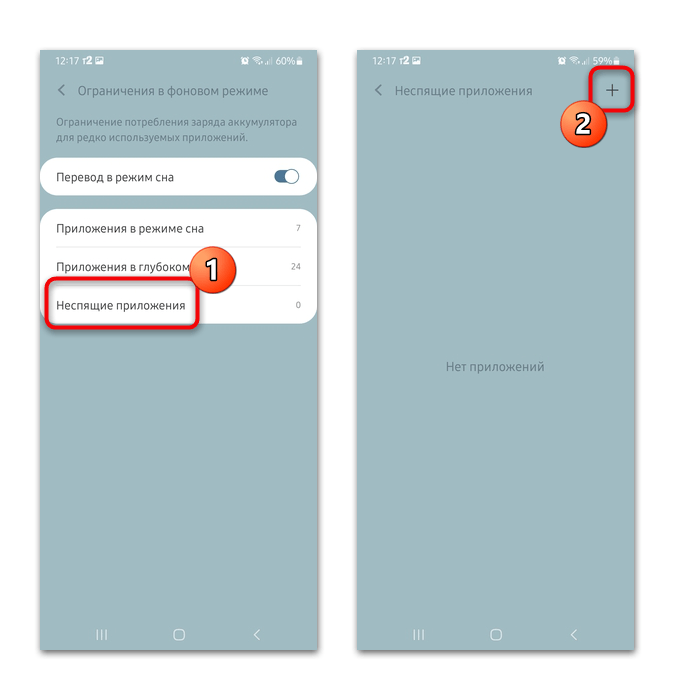
В этом случае даже если телефон перейдет в спящий режим, фирменное платежное приложение Samsung продолжит функционировать, несмотря на это.
Причина 6: сбои в работе системы
Если перезагрузка смартфона не помогла, а все системные настройки корректны, то причиной проблемы могут быть сбои в работе Андроид. Для начала проверьте наличие обновлений ОС и установите их при необходимости:
- Через встроенное средство «Настройки» откройте раздел «Обновление ПО».
- В новом окне выберите пункт «Загрузка и установка». Осуществится автоматический поиск актуального программного обеспечения. Если обновления будут найдены, то установите их.
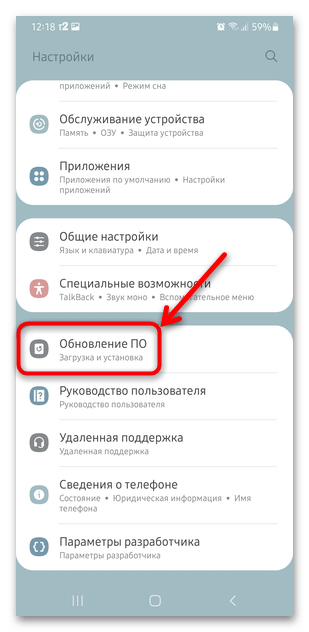
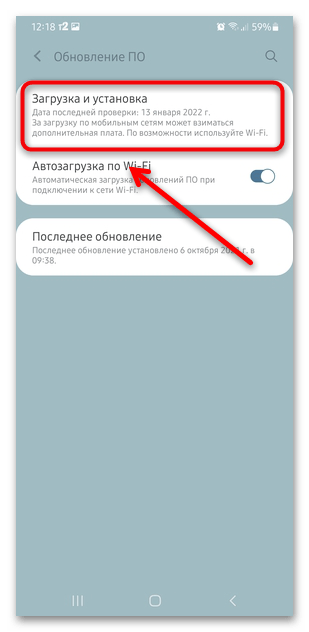
Рекомендуется активировать автоматическую загрузку по Wi-Fi, чтобы система функционировала стабильно.
Если ни один способ не помог, то единственный способ стабилизировать работу Андроида на Самсунге – это сброс настроек до заводских. В этом случае все данные, настройки, приложения, файлы будут удалены. Рекомендуется заранее сделать резервную копию информации, используя функции архивации в «Настройках», чтобы восстановить ее после процедуры.
Подробнее: Как сбросить Самсунг до заводских настроек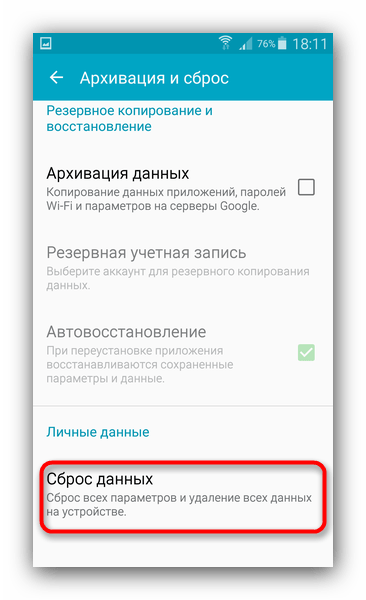
Проблемы при оплате
Платежный терминал не принимает привязанную к смартфону карту. Оплата со смартфона и применение скидочных или бонусных карт возможна только в тех местах, где на терминале есть знак бесконтактной оплаты или логотип Android Pay.
На практике пользователи столкнулись с рядом проблем:
- бесконтактные терминалы есть ещё не во всех магазинах;
- бесконтактная оплата в терминале может быть отключена;
- банальные сбои из-за ещё не отлаженной работы системы.
Решение: так как Android Pay поддерживает огромное количество банков и сервисов, то не удивительно, что такая большая и сложная система в самом начале работает не идеально. Поэтому хотя бы первое время рекомендуем всё же носить с собой обычную банковскую карту или наличные.
Оплата покупок на сумму до 1 000 рублей без ввода PIN-кода. Пользователи заметили, что при совершении покупки на сумму менее 1 000 рублей не требуется ввод PIN-кода или отпечатка пальца. Беспокоиться не стоит – аналогичным образом работают пластиковые карты от MasterCard с технологией PayPass и Visa с payWave. Это также зависит от политики конкретного банка и магазинов.
Решение: если вы потеряли смартфон, то как можно быстрее обратитесь в службу поддержки своего банка и заблокируйте карты, подключенные к Android Pay, чтобы никто не мог воспользоваться ими.
Решение: К сожалению, повлиять на данную ситуацию мы никак не можем. Следите за нашими новостями – мы обязательно расскажем, когда акция начнётся и в метро можно будет расплачиваться со скидкой 50%.
Также акцию в честь запуска Android Pay в России предлагает “Аэроэкспресс”. Здесь всё прошло без сбоев и именно так, как обещали организаторы. С 23 мая 3 000 билетов, купленных с помощью Android Pay с привязанной картой MasterCard, продавались со скидкой 50%.
Решение: купить билет на “Аэроэкспресс” дешевле, пусть и не на 50%, можно и сейчас. Для этого нужно заранее его приобрести его через официальныйсайт со скидкой 20%.
Приложение не устанавливается
23 мая, когда Android Pay официально заработал в России, часть пользователей обнаружила, что приложение не доступно или не работает на их устройствах. На официальном сайте поддержки Google перечислены смартфоны, не поддерживающие Android Pay. Среди них Elephone P9000, Evo 4G LTE, Nexus 7 (2022), Samsung Galaxy Note III, Samsung Galaxy S3 и Samsung Galaxy Light.
Помимо заявленных на сайте Google моделей, с проблемой при установке приложения Android Pay столкнулись пользователи других устройств от разных брендов. В частности, проблемы наблюдаются на смартфонах Meizu, Xiaomi, OnePlus и других.
Решение: для многих популярных девайсов пользователи форума 4PDA уже составили подробные инструкции по запуску Android Pay. Возможно, для вашего смартфона решение проблемы уже найдено. Как это узнать:
- зайти в тему про Android Pay и найти свой гаджет через поиск;
- зайти в тематическую ветку про ваш аппарат, открыть тему своего устройства и посмотреть последние сообщения, а также шапку темы (не забывайте про функцию поиска);
- зайти в тему перепрошивки своего смартфона и на последних страницах или шапке посмотреть решение.
Совет: даже если ваш смартфон попал в список неподдерживаемых устройств, имеет смысл попробовать установить на него Android Pay. Например, мы лично проверили работу Android Pay на Galaxy S8 с “несовместимой” функцией MyKnox – всё заработало, но перед этим нужно в настройках устройства установить Android Pay основной платёжной системой. В случае с другими девайсами зайдите в профильную тему – не исключено, что там уже есть решение.
Причины
Выше уже упоминалось, что в появлении неполадок может быть виновен как разработчик сервиса, так и пользователь и его смартфон (независимо от его модели, включая Galaxy). Чаще всего к появлению сообщения, оповещающего о том, что приложение SamsungPay временно недоступно, приводят следующие причины:
- сбой в работе смартфона, приведший к неправильной работе системы;
- сбой на сервере, где хранится финансовая информация (данные о карте на телефоне отсутствуют, поскольку подобное решение признано небезопасным);
- некорректно установленное обновление или недоработки в обновлении, которые не заметили разработчики;
- прошивка смартфона, приведшая к тому, что часть установленных на устройство сервисов теперь невозможно использовать;
- неправильные настройки телефона, на которые его владельцы обычно не обращают внимания.
Кроме того, к неполадкам могут привести попавшие на смартфон вирусы и вредоносные программы, но подобные причины недоступности платёжного сервиса встречаются реже всего, поэтому проводить проверку на потенциальные угрозы стоит в тех случаях, когда остальные варианты уже проверены.
Простейшим способом определить причину неполадок является наблюдение. Пользователь должен задуматься, что он сделал перед появлением оповещения. Если подобный подход не поможет, придётся действовать методом проб, последовательно проверяя все перечисленные причины.
Исправление 8: проверьте магнитную защищенную передачу устройства
Таким образом, даже после выполнения вышеуказанных методов у вас все еще есть проблемы, возможно, это связано с MST вашего устройства. Вы можете проверить то же самое прямо со своего устройства следующим образом:
- Запустите Dialer на вашем устройстве и введите * # 0 * #
- Нажмите на опцию теста MST, расположенную внизу.

- Теперь перейдите в раздел Continuous и нажмите Track 1 2.

- Поднесите устройство ближе к ушам, и ребенок должен услышать слабый звуковой сигнал.
- Если это не так, вам может потребоваться посетить сервисный центр и исправить это.
Причина 5: неправильная дата и время
Еще одна распространенная причина, из-за которой Samsung Pay не функционирует, – это некорректные настройки даты или времени на смартфоне. Лучше всего синхронизировать данные с интернетом:
- Через системные «Настройки» откройте раздел «Общие настройки». Нажмите на «Дата и время».
- Активируйте функцию «Автоопределение времени», переключив тумблер в активное состояние.
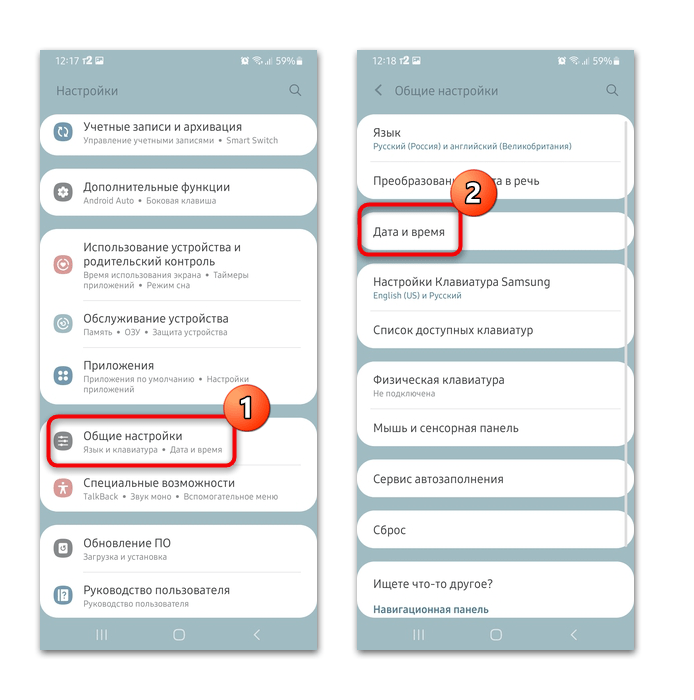
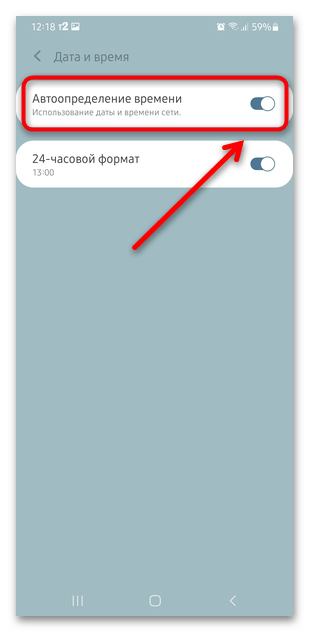
Смартфон синхронизирует данные о времени и дате через сеть, поэтому информация будет всегда актуальна.
Проблема с указанием почтового индекса
В ряде сервисов Google уже давно присутствует проблема с указанием почтового индекса, присущая для России. Исключением не стал и Android Pay. Суть проблемы заключается в том, что при регистрации от пользователя требуется указать помимо города проживания ещё область, где он находится, и почтовый индекс. Вот на этом этапе у некоторых пользователей и возникает заминка.
Google известны все почтовые индексы России, но приоритет выставляет не по городу, а по области. Например, для города Москва при попытке ввести правильный индекс возникнет ошибка. Дело в том, что Google не воспринимает города федерального значения и считает, что индекс должен быть из списка для Московской области.
Решение: жители городов федерального значения могут указать в разделах “Город” и “Область” название своего города, а в разделе “Индекс” – свой реальный почтовый индекс. К примеру, для жителей Москвы получится “Москва”, “Москва” и “140500”.
Есть и другой способ решения проблемы с индексом. В качестве города вы указываете Москву или Санкт-Петербург, а область – Московскую или Ленинградскую соответственно. Затем указываете почтовый индекс любого областного города. Для Москвы это может быть 140500, а для Санкт-Петербурга – 187111.
Что значит «временно невозможно подключиться к samsungpay. повторите попытку позже»?
Оповещение «Временно невозможно подключиться к Самсунг Пей. Повторите попытку позже» следует понимать буквально. Оно сообщает владельцу телефона о появлении определённой неисправности, не позволяющей ему воспользоваться финансовым сервисом. Иных данных, сведений и информации надпись не содержит, а потому пользователю остаётся принять к сведению полученное известие и попытаться понять, как поступить, чтобы мобильное приложение начало работать. Для этого рекомендуется следовать следующему алгоритму действий:
- выяснить причину случившегося;
- попытаться исправить обнаруженные недостатки;
- подождать, пока неполадки исчезнут автоматически, если в них виноват разработчик ПО;
- обратиться в сервисный центр.
При этом стоит подготовиться к тому, что разобраться со сложностями быстро не получится. Решение проблемы отнимет определённое время, которое нужно заранее выделить. Если своевременно не задуматься об этом, велика вероятность, что попытка справиться с трудностями «на скорую руку» не только не приведут к успеху, но и принесут дополнительные неудобства.
Метод №7 отключение nfc в настройках телефона
Приложение SP поддерживает как магнитную защищенную передачу (MST), так и ближнюю бесконтактную связь (NFC). Тем не менее вы не сможете совершить транзакцию с MST-терминалом, если ваш смартфон использует NFC (который включен по умолчанию). Решение — отключение NFC в настройках устройства.
- Перейдите в «Настройки» и откройте «Подключения».
- Найдите функцию «NFC» и отключите ее, переключив ползунок в соответствующее положение.
- Проверьте, получится ли у вас провести платеж через SP. Получили уведомление от NFC? Просто закройте его.
Ничего не изменилось? Тогда давайте проверим, нормально ли функционирует MST:
- Откройте дайлер на своем телефоне и введите вот эту комбинацию чисел и символов:
- Оказавшись в диагностическом меню, выберите пункт «MST TEST».
- В разделе «Continuous» нажмите на «Track 1 2» и поднести камеру своего телефона к своему уху. Слышите какие-то жужжания или писки? Если слышите, то MST работает как надо. Если же нет, то с вашим смартфоном определенно не все в порядке — ему пора в ближайший сервисный центр.
Метод №8 удаление кэша и данных приложения sp
Samsung Pay — как и практически любое другое приложение — задействует кэш для повышения своего быстродействия в устройстве пользователя. К сожалению, кэш может не только ускорять работу ПО, но и вызывать целую кучу самых разных проблем, начиная от безобидных глюков и заканчивая зависаниями ОС. Возможно, Samsung Pay не работает нормально на вашем смартфоне как раз по вине кэша приложения.
- Откройте «Настройки» своего устройства и перейдите в раздел «Приложения» (или «Менеджер приложений»).
- Выберите в списке SP, после чего принудительно остановите его работу.
- Запустите SP и проверьте его работоспособность.
- Ничего не изменилось? Повторите первые три шага и откройте «Хранилище».
- Далее нажмите на кнопки «Удалить кэш» и «Удалить данные».
- Если это не принесло никаких результатов, проделайте тоже самое для Samsung Pay Framework.
- Как только закончите, проверьте состояние SP.
Метод №1 обновление приложения samsung pay до последней версии
Разработчики Samsung Say постоянно обновляют свое детище, добавляя в него новый функционал и исправляя самые разные баги. Старая версия приложения практически наверняка откажется нормально работать на вашем телефоне — задокументированный факт. Причина — несовместимость между версией приложения и определенными модулями ОС вашего смартфона. Пользуйтесь старой версией SP (Samsung Pay)? Тогда бегом его обновлять!
- Запустите SP и откройте меню приложения (значок с тремя горизонтальными полосками).
- Выберите «Мои приложения и игры»→«Установленные».
- Теперь выберите «Samsung Pay»→«Обновить» (если такая опция доступна).
- Все по старому? Откройте магазин Galaxy и нажмите на значок в виде трех точек в правом верхнем углу дисплея.
- Выберите «Мои приложения»→«Обновления».
- Проверьте, заработал ли SP.
Метод №9 повторное включение разрешений sp
В текущих версиях ОС Android было представлено множество новых функций и улучшений безопасности. Чтобы получить доступ к хранилищу, местоположению и прочим возможностям устройства, приложениям требуется обладать соответствующими разрешениями. Samsung Pay может не работать, если у него отсутствуют определенные разрешения.
- Закройте SP и принудительно остановите его работу через менеджер приложений (как было показано в 8 пункте).
- Находясь все еще в менеджере, выберите SP и перейдите в «Разрешения» приложения.
- Отключите все разрешения, задействовав соответствующие переключатели.
- Перезапустите SP и дайте приложению все необходимые разрешения, после чего удалите его кэш и данные (показано в 8 пункте).
- Снова откройте SP и проверьте, можете ли вы нормально пользоваться функциями приложения.
Для начала проверим
- Не подходит банковская карта, которую вы пытаетесь загрузить (о банках, работающих с сервисом смотрите здесь.
- Вы еще не завели аккаунт Samsung. В этом случае просто пройдите процедуру быстрой регистрации.
- Ваш сотовый просто не поддерживает бесконтактные платежи. Так как работа смартфонаа в режиме бесконтактной карты требует установки в него разнообразных дополнительных модулей, компания Самсунг решила пойти по пути наименьшего сопротивления и просто не устанавливать эти модули в свои продукты нижнего ценового сегмента. В таком случае заставить Samsung Pay работать на вашем устройстве невозможно физически, ведь в нем просто нет необходимых для этого компонентов.
- Это распространено, особенно в России — ваш телефон может оказаться «серым», то есть официальный регион его продажи — не Россия.
Необходимы обновления
Сначала разберем причину, по которой проблема с запуском приложения может возникнуть в первую очередь. Эта причина – старая версия ПО. Если на вашем смартфоне не установлены необходимые обновления, приложение Самсунг Пей запускаться откажется.
Вариантов решения этой проблемы два:
- смартфон сам предложит вам установить на него последнюю версию ПО
- необходимо обновить прошивку по личной инициативе.
Есть два способа обновить прошивку телефона: с использованием специальной программы на компьютере и без компьютера, средствами самого Android.
Но какой способ бы вы не выбрали, нужно помнить, что вернуться к предыдущей версии ПО после прошивки нельзя, а так же о том, что перед предстоящими действиями стоит сохранить нужную вам информацию.
Почему не работает samsung pay?
Столкнулись с вопросом: «Почему не работает Самсунг Пей?» тогда предлагаем разобраться в основных причинах сбоя. Платежная система Самсунг призвана облегчить жизнь клиентам. Теперь на любой модели Samsung Galaxy, s9, s10, note 9, a50, s8 и многих других есть встроенная функция оплаты бесконтактным способом.
Сразу после появления большинство пользователей стали активно использовать Самсунг Пей. Чтобы не носить ежедневно кредитки с собой, добавьте несколько карт в телефон. При оплате выбираете с какой кредитки списать средства. Однако, когда платежная система зависает начинаются проблемы.
Основные причины сбоев:
Метод №5 активация ese в настройках nfc
Встроенный элемент безопасности (или eSE) — предпочтительный способ обработки транзакций в NFC. По умолчанию в смартфонах Samsung способ обработки задается автоматически, однако такая конфигурация NFC может вызывать проблемы при использовании SP. Вам нужно зайти в настройки NFC и вручную выставить способ обработки платежей на eSE.
- Пройдите на своем смартфоне в «Настройки» → «Подключения».
- Нажмите на «NFC и оплата» и перейдите в меню этого раздела (три точки в правом углу экрана).
- Далее пройдите в «Стандартный способ NFC» и выберите параметр «Встроенный eSE».
Проверьте, была ли решена проблема. Внимание: если в этом разделе настроек отсутствует выбор eSE, то ваше устройство не поддерживает SP.
Метод №6 добавить физическую кредитную/дебетовую карту
Проблемы с SP могут быть всего лишь временным багом, который исчезнет сам по себе с течением времени либо после передобавления кредитной/дебетовой карты в приложение. Мы советуем вам не ждать и заняться последним.
- Зайдите в Samsung Pay и выберите нужную кредитку.
- Нажмите «Удалить карту», после чего введите PIN-код для подтверждения удаления.
- Перезапустите приложение и зайдите в его меню.
- Выберите «Карты»→«Добавить карты».
- Далее нажмите «Добавить дебетовую/кредитную карту» и следуйте подсказкам на своем дисплее.
- Ничего не изменилось? Откройте «Настройки»→«Управление избранными картами».
- Сделайте нужную вам карту избранной, после чего попытайтесь воспользоваться SP.
После прошивки не работает samsung pay
Samsung Pay – это официальная программа, разработанная для проведения бесконтактных платежей посредством смартфона. Если пользователь поменяет стандартную прошивку телефона, то приложение может отказать в дальнейшем функционировании, обнаружив не сертифицированную версию Android. Также устройство теряет гарантию.
После прошивки системы и обновления Самсунг Пей все равно не работает? К сожалению, вариантов сбоя достаточно много. Определить какой из них можно только способом проб и ошибок. Не рекомендуем самостоятельно чинить мобильник, если не имеете опыта. Одно неловкое движение приведёт к необратимым последствиям. Лучше сразу обратитесь к специалисту или в любой сервисный центр по России.
На galaxy watch
В основном на часах Galaxy Watch не наблюдается проблем с использованием Samsung Pay. Но, жалобы от пользователей порой поступают в техподдержку компании. Главное недовольство связано с некорректной работой технологии. Владельцам просто не удавалось оплачивать часами покупки в некоторых магазинах.
Причина кроется в отсутствии специальной функции, которая имеется у моделей линейки Gear (например, Gear S3). Таким образом часы Watch могут проводить бесконтактные платежи, но не со всеми терминалами. Они поддерживают только технологию NFC. Данный аспект в редких ситуациях может принести неудобства, ведь NFC используется практически на всех терминалах оплаты.
Метод №4 изменение разрешения дисплея
SP может перестать корректно функционировать, если пользователь выставит на своем телефоне разрешение HD . Меняли недавно разрешение в Настройках? Возможно, как раз в этом и заключается проблема. Вам необходимо снова зайти в Настройки и вернут разрешение на значение по умолчанию. Разумеется, такой метод применим далеко не ко всем пользователям смартфонов Samsung.
- Откройте «Настройки» →«Дисплей».
- Нажмите «Разрешение экрана» и с помощью ползунка задайте FHD или WQHD (любое разрешение, кроме HD ).
- После смены разрешения откройте приложение SP и проверьте его.
Почему выдает ошибку
Выше мы подробно разобрали, почему не работает Samsung Pay и выдает ошибку. Самыми распространенными причинами являются неаккуратное использование телефона, где из-за падений повреждалась антенна NFC, а также не соответствующая прошивка.
Программа бесконтактной оплаты порой может просто глючить, из-за заполненного кэша или некорректно установленного обновления. Попробуйте удалить привязанную карту с приложения, и вновь добавить ее. Также можете попробовать сбросить настройки приложения. Дополнительно проверьте – все ли разрешения имеются у Samsung Pay.
Физическое повреждение
Вполне может сложиться ситуация, когда Самсунг Пей отказывается работать по причине повреждения внутренних механизмов, в частности чипа NFC. Чип может попросту быть бракованным или плохо закреплен после предыдущего ремонта.
В таком случае, выхода два
- Сервисный центр
- Попробовать отремонтировать своими руками (но без опыта ремонта смартфонов лучше не соваться)
Для начала проверьте на внешние повреждении сам девайс и только после того как найдете видимые следы физического воздействия, приступайте к ремонту.
Исправление 10: восстановление заводских настроек
Если ни один из вышеперечисленных методов не дал желаемых результатов, возможно, вам придется выбрать маршрут форматирования. Фактически, некоторым пользователям удалось решить эту проблему после восстановления заводских настроек. Причина, по которой мы упомянули этот метод, в конечном итоге, заключается в том, что он сотрет все данные с вашего устройства. Следовательно, заранее создайте резервную копию устройства, а затем выполните следующие шаги по сбросу:
Не работает быстрый доступ
Современные смартфоны легко настроить под запросы. Таким образом, с помощью функции быстрый доступ открывается любой девайс. Одно нажатие кнопки и можете заплатить за покупку. Если проблемы с быстрым доступом непосредственно на телефоне, тогда зайдите в «Настройки» и просмотреть параметры. Не помешает также сделать полную перезагрузку или сброс
Повреждение
Ещё один вариант механическое повреждение мобильника. Вспомните, возможно недавно роняли телефон или ударили об что-то. Самсунг Пей может перестать работать из-за поломки чипа NFC, который повреждается во время падения.
Если у вас рут или разблокированный загрузчик
Решение: для устранения этой проблемы прочитайте нашу специальную новость.
Инструкция для рутованных смартфонов
Большое количество владельцев смартфонов Xiaomi имеют разблокированный загрузчик, прошивку для разработчиков и модули Xposed. Для таких устройств есть отдельная инструкция по запуску Android Pay
Как заставить работать Android Pay на Xiaomi
Проблема с приложением
Наиболее распространённая проблема — сбой в самой программе. Если при оплате приложение зависает или глючит, тогда необходимо сделать перезагрузку или заново установить платежную систему. Сделать это можно в электронном магазине Play Market.
Что делать, не работает самсунг пей?
Временами сервис бесконтактных платежей может давать сбой. В некоторых ситуациях вина кроется в системных настройках, а в других причиной может являться некорректная версия обновления ОС. Попробуем разобраться, как исправить проблему и почему она возникает.
Самостоятельно решить причину поломки возможно. Что же делать:
Проблемы с samsung pay при низком заряде
При низком заряде смартфон не сможет поддерживать приложение. Если на мобильнике примерно 10% заряда, тогда опция попросту не сработает. Сразу же начнет глючить и зависать. Бесконтактным способом рассчитаться не получится. Чтобы восстановить работу, зарядите устройство.
Устаревшая версия обновление
Программное обеспечение влияет на работу различных программ. Если установлена старая версия, тогда приложение будет зависать и глючить. Не отказывайтесь от обновлений, а наоборот подтверждайте их. В противном случае сбои неизбежны.
Настройка даты и времени
Чтобы отследить банковские операции и приложении, нужно правильно ввести дату и время. Если эти показатели сбиты, мобильный кошелек может не запуститься. Чтобы ввести данные заново, нужно:
Сброс системы
Сброс программы — еще один способ решить проблему на Андроиде. Однако стоит понимать, что при таком варианте информация автоматически исчезнет. Очистить данные нужно следующим способом:
Обновление
Проверить прошивку и сделать обновление нужно в «Настройках» телефона. Если телефон привезен с другой страны, желательно это сделать сразу. Воспользуйтесь краткой инструкцией:
Настройки местоположения
https://www.youtube.com/watch?v=itFrgJeQwhM
Местоположение — одна из важных функций мобильника. Особенно если касается работы с подобными программами. Чтобы исключить проблему, проверьте включена ли геолокация.
 NFC Эксперт
NFC Эксперт